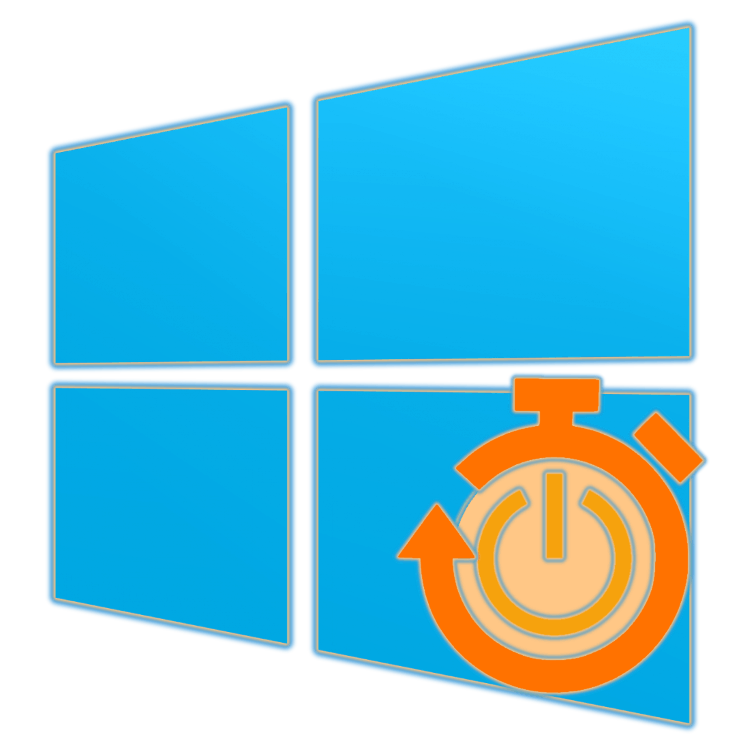Isključite računalo pomoću Windows 10 mjerača vremena
Isključivanje računala je prilično jednostavan zadatak, izveden u samo tri klika mišem, ali ponekad ga treba odgoditi za određeno vrijeme. U našem današnjem članku ćemo govoriti o tome kako možete isključiti računalo ili prijenosno računalo s Windows 10 pomoću timera.
Sadržaj
Odgođeno isključivanje računala u sustavu Windows 10
Postoji nekoliko opcija za isključivanje računala po tajmeru, ali sve se mogu podijeliti u dvije skupine. Prvi uključuje korištenje aplikacija treće strane, drugi - standardni alat Windows 10 , Obratimo se detaljnijem razmatranju svakog od njih.
Pogledajte i: Automatsko isključivanje računala po rasporedu
Prva metoda: Aplikacije treće strane
Do danas, postoji dosta programa koji omogućuju isključivanje računala nakon određenog vremenskog razdoblja. Neki od njih su jednostavni i minimalistički, izoštreni za rješavanje određenog problema, drugi su složeniji i višenamjenski. U donjem primjeru koristit ćemo predstavnika druge skupine - PowerOff.
- Aplikacija ne mora biti instalirana, zato pokrenite njegovu izvršnu datoteku.
- Prema zadanim postavkama, kartica "Timer" će se otvoriti i to je ono što nas zanima. U bloku opcija koji se nalazi desno od crvenog gumba, postavite oznaku ispred stavke "Isključi računalo" .
- Zatim, malo više, označite kućicu "Odbrojavanje" iu polju s desne strane odredite vrijeme nakon kojeg će računalo biti isključeno.
- Čim pritisnete “ENTER” ili kliknete lijevu tipku miša na slobodno PowerOff područje (glavna stvar nije slučajno aktivirati neki drugi parametar), započinje odbrojavanje, koje se može pratiti u bloku “Timer started” . Nakon tog vremena računalo će se automatski isključiti, ali prvo ćete primiti upozorenje.
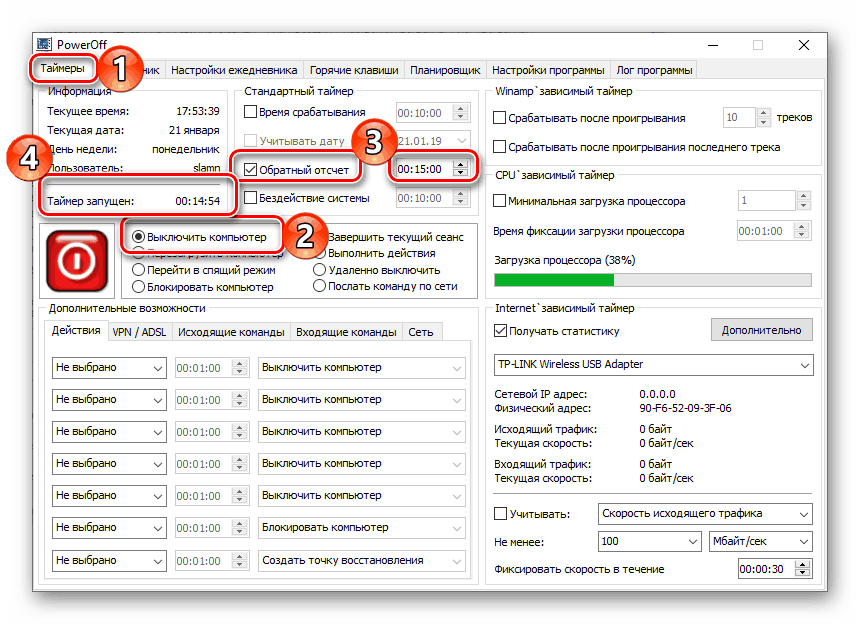
Kao što možete vidjeti iz glavnog prozora PowerOffa, ima dosta funkcija, a ako želite možete ih sami istražiti. Ako vam iz nekog razloga ova aplikacija ne odgovara, preporučujemo da se upoznate s njezinim kolegama, o čemu smo ranije pisali.
Vidi također: D Ostali programi za isključivanje računala na tajmeru
Osim visoko specijaliziranih softverskih rješenja, uključujući i gore opisana, funkcija odgođenog isključivanja računala je u mnogim drugim aplikacijama, primjerice u igračima i torrent klijentima.
Na primjer, popularni audio player AIMP omogućuje vam da isključite računalo nakon završetka popisa za reprodukciju ili nakon određenog vremena.
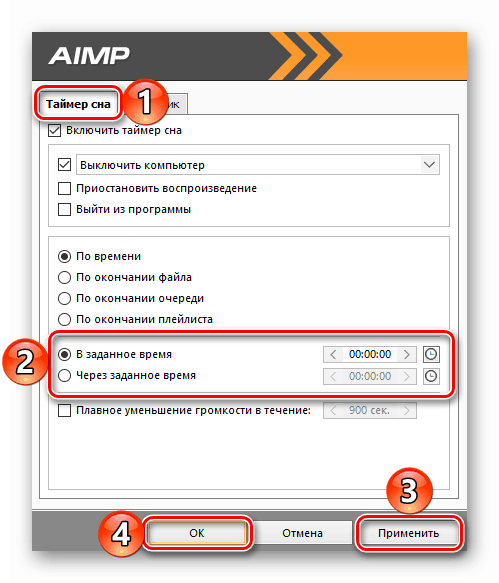
Pogledajte i: Kako konfigurirati AIMP
I unutra uTorrent postoji mogućnost isključivanja računala nakon dovršetka svih preuzimanja ili preuzimanja i distribucije. 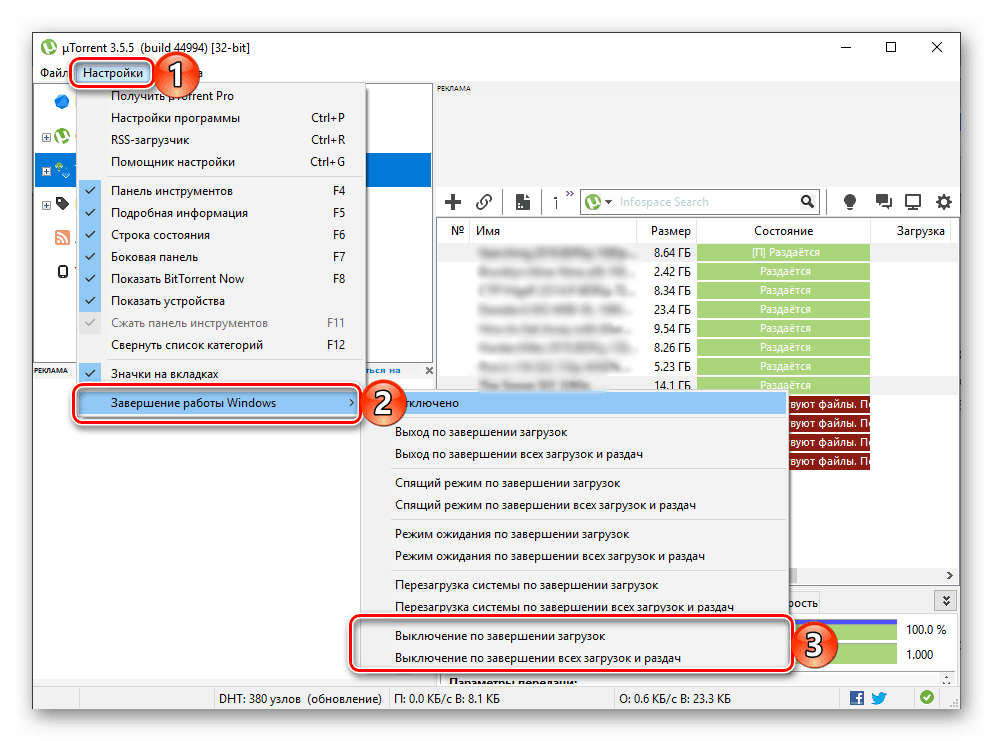
Metoda 2: Standardni alati
Ako ne želite preuzeti i instalirati program treće strane na računalu, možete ga isključiti na vremenskom mjeraču pomoću ugrađenih alata sustava Windows 10 i na nekoliko načina odjednom. Glavna stvar koju treba zapamtiti je sljedeća naredba:
shutdown -s -t 2517
Broj označen u njemu je broj sekundi nakon čega će se računalo isključiti. U njima ćete morati prevesti sate i minute. Maksimalna podržana vrijednost je 315360000 , a to je čak 10 godina. Sama naredba može se koristiti na tri mjesta, točnije u tri komponente operativnog sustava.
- Prozor "Pokreni" (naziva se tipkama "WIN + R" );
- Niz za pretraživanje ( "WIN + S" ili gumb na programskoj traci);
- “Command line” ( “WIN + X” s naknadnim odabirom odgovarajuće stavke u kontekstnom izborniku).
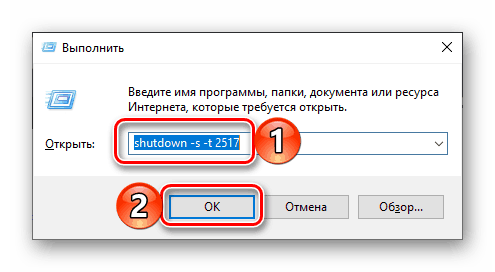
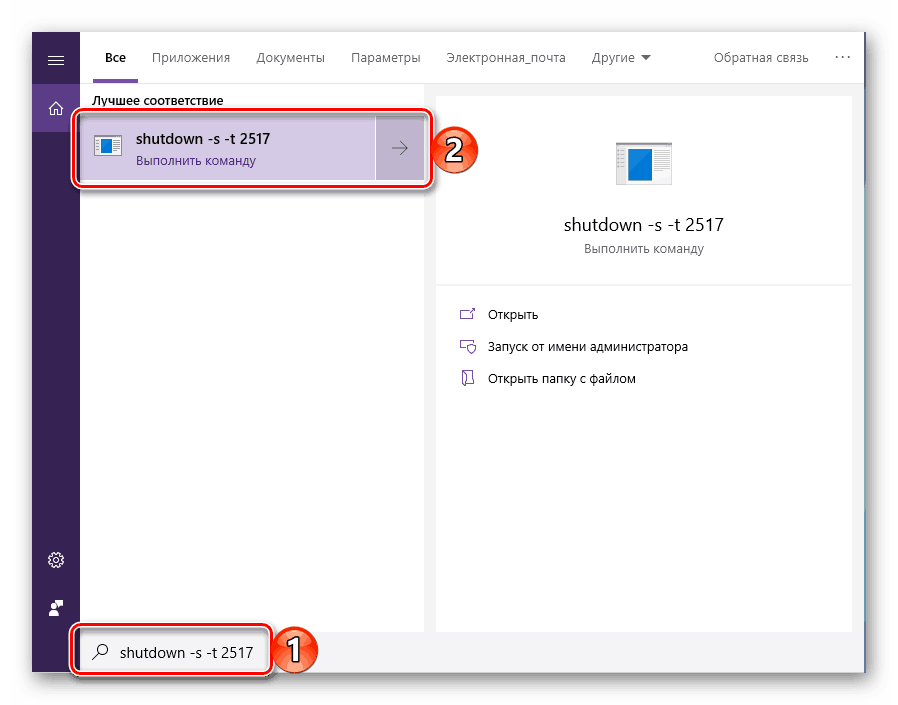
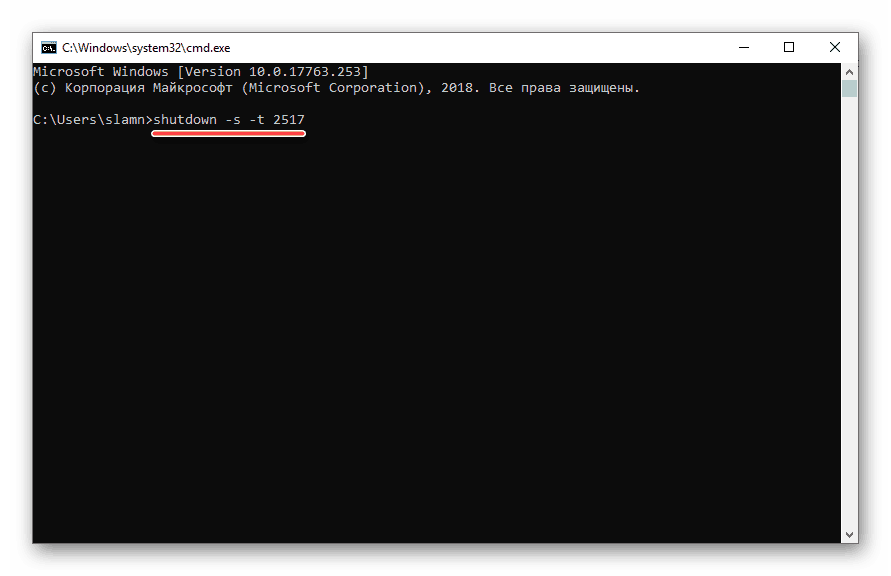
Pogledajte i: Kako pokrenuti "Command Line" u sustavu Windows 10
U prvom i trećem slučaju, nakon unosa naredbe, pritisnite “ENTER” , u drugom, odaberite ga u rezultatima pretraživanja pritiskom na lijevu tipku miša, tj. Jednostavno ga pokrenite. Odmah nakon izvršenja, pojavit će se prozor u kojem će se prikazati preostalo vrijeme do gašenja u razumljivijim satima i minutama. 
Budući da neki programi, koji rade u pozadini, mogu isključiti računalo, tu naredbu trebate nadopuniti drugim parametrom - -f (označen razmakom nakon sekundi). Ako se koristi, sustav će se morati isključiti.
shutdown -s -t 2517 -f
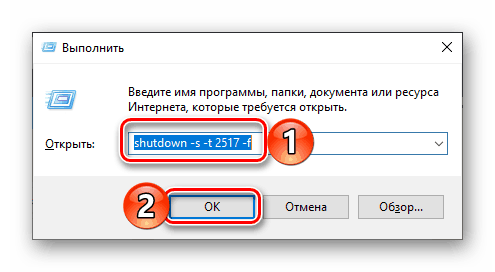
Ako se predomislite da isključite računalo, samo unesite i pokrenite sljedeću naredbu:
shutdown -a
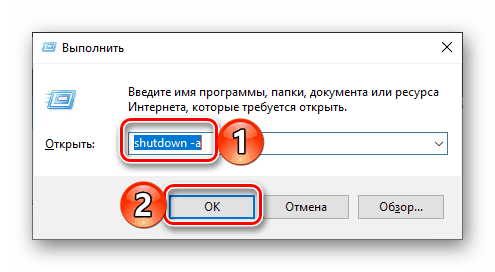
Pogledajte i: Isključite računalo pomoću mjerača vremena
zaključak
Razmotrili smo nekoliko jednostavnih opcija za isključivanje računala s Windows 10 tajmerom. Ako vam to nije dovoljno, preporučujemo da se upoznate s našim dodatnim materijalima na ovu temu, linkovima na koje smo gore.